短信通知在 IOS 17/18 中不起作用?这是修复方法
问题
“我最近将 iPhone 更新到了 iOS 17/18。我真的很兴奋,直到我发现 iOS 17/18 中没有 iMessage 文本通知。此后我的兴奋变成了失望。请告诉我如何解决这个问题? ”
我们知道这可能是一个大问题,因为我们通常不会打开消息应用程序,直到我们在设备上看到 iMessage 文本通知。因此,我们有时会错过需要立即回复的重要消息。如果您也遇到同样的问题,即文本通知在 iOS 17/18 中不起作用,那么您很幸运找到我们,我们提供了一些简单的提示来解决该问题。让我们开始吧。
1. 修复消息通知无法正常工作而不丢失数据的问题
尝试上述解决方案后,如果仍然在运行 iOS 17/18 的 iPhone 上消息通知不起作用,则可能存在软件问题。这个问题可以用最值得信赖的工具苹果修复大师来解决。该工具完全兼容 iOS 17/18,并且专业执行,没有任何故障。它有助于修复各种 iOS 问题,而不会丢失任何数据。此外,苹果修复大师的iOS系统恢复工具也成功获得了多家热门媒体网站的好评。
步骤1 – 在电脑上下载并打开苹果修复大师。现在通过数字电缆将您的 iPhone 与电脑连接。您将在屏幕上看到三种模式。选择“标准模式”并进入下一步。
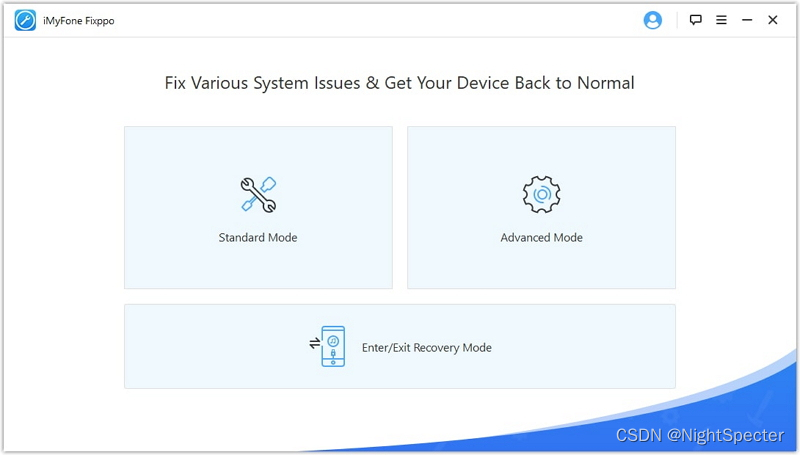
步骤 2 – 将您的 iPhone 置于 DFU 模式。该程序将为您提供进入 DFU 模式的步骤。跟随他们并跳转到下一步。
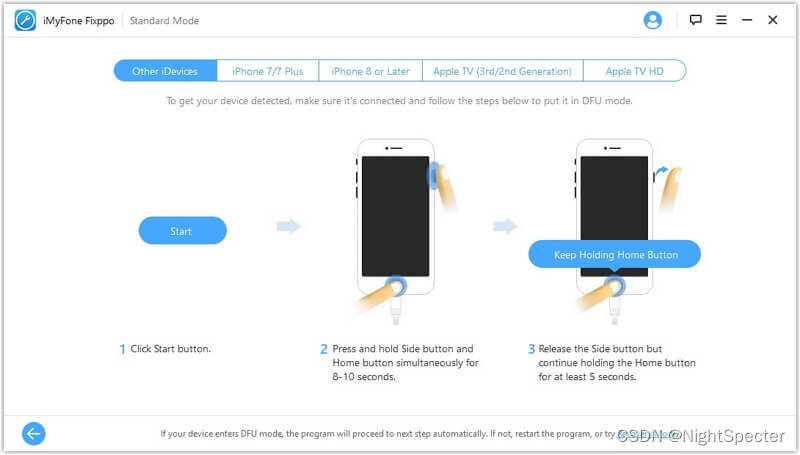
步骤 3 – 当您将设备置于 DFU 模式时,程序将检测到您的设备,这将有助于下载与您的 iPhone 匹配的最新固件。您所需要做的就是按“下载”按钮。
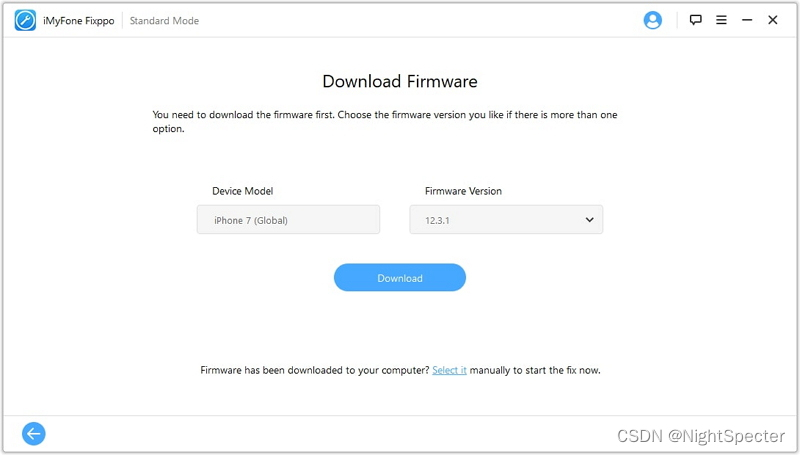
步骤 4 – 等待下载完成,然后单击“开始修复”按钮。现在,只需等待该过程完成即可。完成后,您的设备将重新启动,您可以检查问题是否消失。
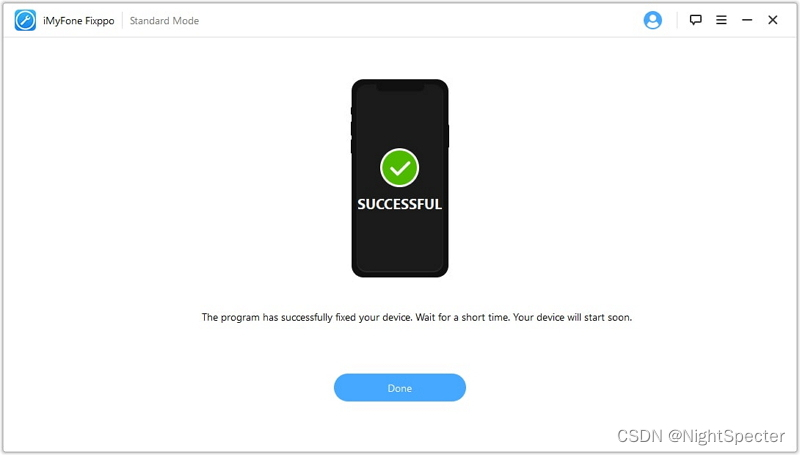
2.关闭“请勿打扰”以修复无文本通知
请勿打扰是 iPhone 中的一项功能,可限制设备在锁定屏幕上接收通知。如果您的设备上启用了此功能,则可能会导致问题。因此,当短信通知在 iOS 17/18 中不起作用时,要做的第一件事就是禁用“请勿打扰”功能。为此,请转到“设置”>“请勿打扰”并将其禁用。
或者,您可以从底部向上滑动屏幕进入控制中心,然后点击新月形图标以禁用“请勿打扰”。
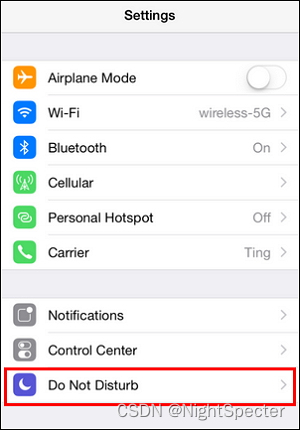
3.关闭蓝牙以修复文本通知不起作用
检查蓝牙是否启用。如果是,请将其禁用,看看能否正常收到短信通知。前往“设置”>“蓝牙”并将其关闭。
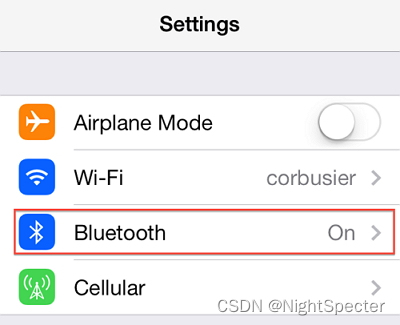
4. 检查运行 iOS 16/17/18 的 iPhone 上的通知设置
有时,我们在繁忙的日程中甚至忘记了基本的事情。如果 iOS 16/17/18 文本通知不起作用,可能是没有为通知设置声音。要设置声音,请前往“设置”>“通知”>“消息”>“声音”,然后选择首选的通知声音。
另外,请确保检查您是否已启用其中一种通知类型。为此,首先检查“允许通知”是否已打开。如果没有,请立即执行。其次,查找“警报”选项并确保您已打开这 3 个选项。
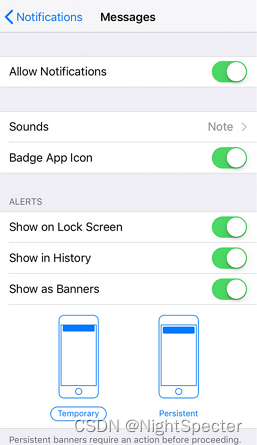
5. 打开最近通知以获取文本通知
当您启用“最近通知”时,即使您的设备处于锁定状态,也会收到警报和通知。为此,请打开“设置”并点击“Touch ID 和密码”。输入您的密码,然后向下滚动查找“锁定时允许访问”选项。打开“最近的通知”,希望您的消息没有通知的问题将会消失。
结论
安装iOS 17/18后,报告了很多问题,其中之一就是短信通知不起作用。我们为您提供了一些简单的解决方案。希望您已经尝试过并且现在已经摆脱了麻烦。
